
Sadržaj:
- Autor John Day [email protected].
- Public 2024-01-30 09:34.
- Zadnja promjena 2025-01-23 14:47.


Pozdrav svima, Objavljujem ovaj projekt jer bih želio da svi imaju jednostavno mjesto za igru s jednom od ovih fantastičnih 16x16 RGB LED ploča. Uzeo sam ideje iz drugih projekata i izmijenio ih za ovaj projekt.
To vam daje izvrsno mjesto za početak s nekim zabavnim panel projektima koje možete poduzeti i sami izmijeniti. Nisam programer na C ++, ali većinu ovog koda je vrlo lako razumjeti i mijenjati.
Počeo sam s ovim projektom jer je moja žena htjela napraviti šešir za šešire našeg sina.
Nadam se da ćete se jako zabaviti radeći na ovim projektima.
Nastavit ću ažurirati projekt novim kodom kad pronađem druge ideje.
PRILOG KOD:
16counter - Paleta boja slijedi putanju ploče
16random - nasumične boje na ploči
16pacman - Žuti Pacman
16red - Red Pacman Ghost
16colormatrix - Kovitlajuće se boje (zasluga za drugi projekt s Youtube -a)
Pribor
LED ploču sam kupio od Amazona, ali možete ih nabaviti i s Ebaya:
www.amazon.com/gp/product/B01DC0IOCK/ref=p…
Volim koristiti Arduino Nano za njihovu malu veličinu, rijetko mi trebaju sve iglice velikih ploča:
Kablovi za spajanje vaše Arduino ploče su USB Mini i moraju imati mogućnost prijenosa podataka:
Korak 1: Postavite ploču i LED ploču



Ožičenje
Panel ima 3 žice, crvenu, zelenu, bijelu.
Crveno (pozitivno) s ploče na 5v na Arduino ploči
Zeleno (uzemljeno) od ploče do GND -a na Ardunino ploči
Bijela (podaci) s ploče na pin 3 na Arduino Nano
Nemojte se zbuniti bojom mojih žica na slikama, samo sam koristio žice različitih boja za spajanje Nano na ploču.
Na kraju spojite Nano s USB Mini kabelom na računalo.
Korak 2: Postavljanje programiranja


ARDUINO SOFTVER
Preuzmite i instalirajte Arduino softver na svoje računalo.
www.arduino.cc/en/Main/Software
KNJIŽNICA FastLED
Također ćete morati preuzeti FastLED biblioteku s Githuba. Većina koda za ovaj projekt zahtijeva tu knjižnicu. Pritisnite Sketch, Include Library, Add Library, odaberite datoteku FastLED-master.zip.
github.com/FastLED/FastLED
STRUKTURA MAPA
Napravite mapu za svoj Arduino kôd i stavite svaki kôd projekta u zasebnu podmapu gdje je naziv mape isti kao kod.
Korak 3: Programiranje

Provjerite je li vaša Arduino Nano ploča priključena na vaše računalo.
Kliknite na jednu od primjera.ino datoteka u odgovarajućoj strukturi mapa i trebala bi se otvoriti u programu Arduino.
Nakon što ste u programu Arduino, kliknite na Alati, ploča i odaberite ploču Arduino Nano.
Sljedeći klik na Alati, Port, trebao bi biti naveden barem jedan port, odaberite port.
Pritisnite gumb Upload (strelica desno) da sastavite i postavite svoju skicu na ploču. Uzorak boja trebao bi se prikazati na ploči 16x16
Ako naiđete na problem s priključkom, pokušajte s drugim priključkom ako je na popisu više njih.
Ako imate bilo kakvih pogrešaka, idite na Datoteka, Postavke i kliknite na "Prikaži detaljni izlaz tijekom".
Preporučeni:
DIY promjenjiva LED ploča (dvije boje): 16 koraka (sa slikama)

DIY promjenjiva LED ploča (dvobojna): Poboljšajte svoju rasvjetu tako što ćete napraviti pristupačnu punjivu LED ploču za DIY! Opremljen dvostrukim podešavanjem svjetline, ovaj vam projekt daje fleksibilnost prilagođavanja balansa bijele boje vašeg izvora svjetlosti u skladu s ambijentalnim svjetlom vašeg okruženja
MXY ploča - niskobudžetna robotska ploča za crtanje XY plotera: 8 koraka (sa slikama)

MXY ploča - niskobudžetna robotska ploča za crtanje XY plotera: Moj cilj je bio dizajnirati mXY ploču kako bi niskobudžetna postala stroj za crtanje XY plotera. Stoga sam dizajnirao ploču koja olakšava onima koji žele napraviti ovaj projekt. U prethodnom projektu, koristeći 2 komada Nema17 koračnih motora, ova ploča koristi
Led Matrix 16x16: 7 koraka (sa slikama)
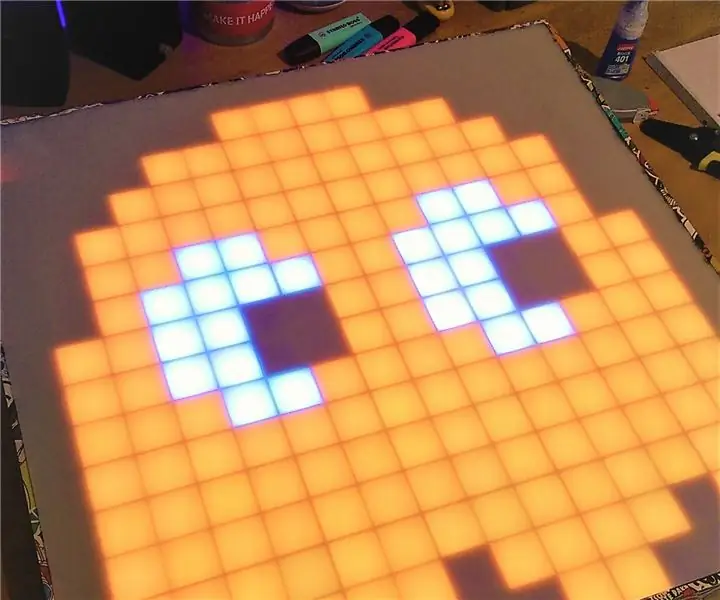
Led Matrix 16x16: Zdravo, ovo je moje prvo uputstvo koje sam ikada napisao, tako sam uzbuđen što ću raditi na ovome :) U ovom projektu ću vam pokazati kako napraviti ovu sjajnu matricu dimenzija 16 x 16. Vrlo je lijepo graditi i pritom puno naučiti. Većinu vremena sam j
PIXO Pixel - IoT 16x16 LED zaslon: 17 koraka (sa slikama)

PIXO Pixel - IoT 16x16 LED zaslon: Već postoji niz RGB zaslona, ali većina njih je ili s njima teško komunicirati, preveliki su, zahtijevaju tonu ožičenja ili se teško obrađuju na mikrokontroleru koristeći. Kad sam se sjetio da postoji još jedna marka/100
Signalna svjetlosna ploča i ploča krede Batman Bat: 5 koraka (sa slikama)
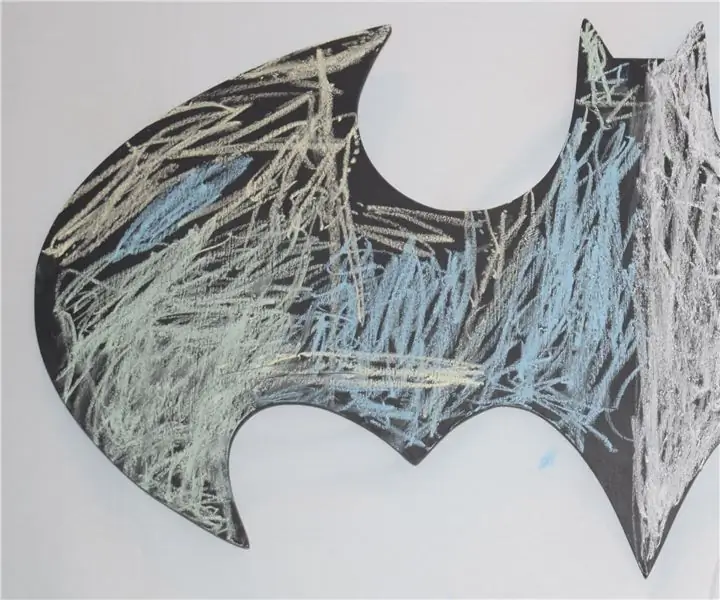
Signalno svjetlo Batman Bat i ploča s kredom: Obično ne biste mislili da je Batman svjetlo puno boja, ali budući da je i ploča s kredom, može imati onoliko boja koliko želite koliko vidite sa slike
